Spread.Viewsでは、editRowTemplateプロパティを使用して、組み込みエディタをカスタマイズできます。
行テンプレートを使用してエディタをカスタマイズするには、次の手順を実行します。
ポップアップエディタ
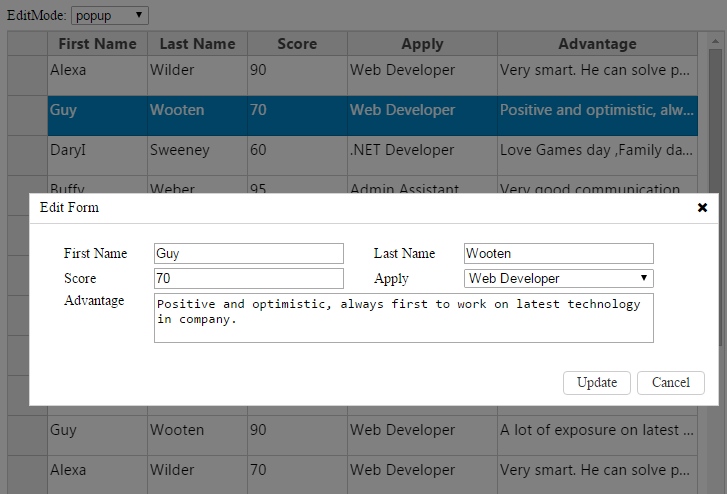
編集フォームエディタ
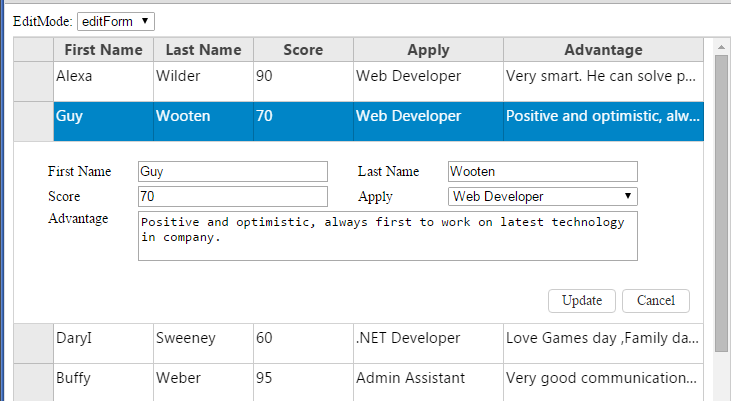
サンプルコード
- 一意のIDを指定したテンプレート要素内で、フォームをデザインします。
<div class="setting-container"> <label>EditMode:</label> <select id='grid-edit-mode'> <option value='popup'>popup</option> <option value='editForm' selected>editForm</option> </select> </div> <div id="grid1" class="grid" style="height:90%;"></div> <template id='editRowTemplate' style="display: none"> <div class="edit-row"> <div class='edit-detail'> <label class='column1'>First Name</label> <input class='column2' data-column="firstName"/> </div> <div class='edit-detail'> <label class='column1'>Last Name</label> <input class='column2' data-column="lastName"/> </div> </div> <div class="edit-row"> <div class='edit-detail'> <label class='column1'>Score</label> <input class='column2' data-column="score"/> </div> <div class='edit-detail'> <label class='column1'>Position</label> <select class='column2' data-column="position"> <option>Sales</option> <option>Sales Manager</option> <option>Web Developer</option> <option>.NET Developer</option> <option>Admin Assistant</option> </select> </div> </div> <div class='edit-advantage edit-detail'> <label class='column1'>Advantage</label> <textarea data-column="advantage"></textarea> </div> </template> コードの初期化時に、editRowTemplateプロパティをグリッドに追加します。テンプレートIDは、先頭に「#」を付けて指定します。
var dataView = new GC.Spread.Views.DataView(document.getElementById('grid1'), data, columns, new GC.Spread.Views.Plugins.GridLayout({ allowEditing: true, editRowTemplate: '#editRowTemplate', editMode: 'editForm', rowHeight: 40 })); $('#grid-edit-mode').change(function() { dataView.stopEditing(); var sel = document.getElementById("grid-edit-mode"); dataView.layoutEngine.options.editMode = sel.options[sel.selectedIndex].value; });
